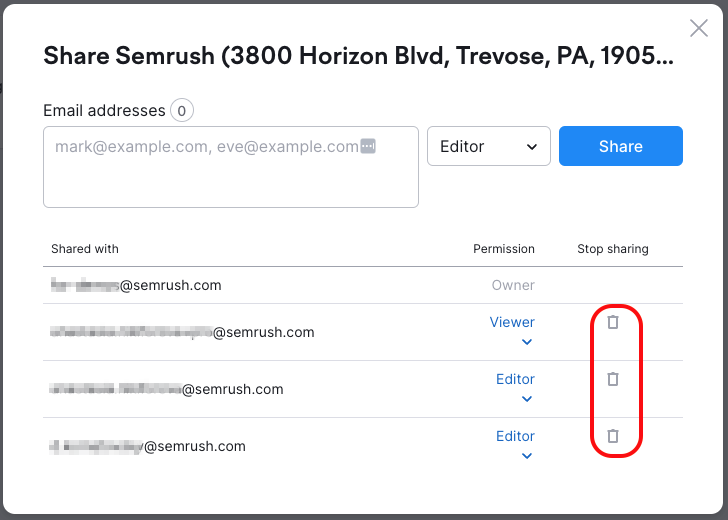Hai bisogno di abilitare un collega a gestire le tue schede aziendali locali o a rispondere alle recensioni dei clienti?
La funzione "Condividi luoghi " fornisce diverse opzioni per concedere ad altri utenti l'accesso a un luogo di tua proprietà o per aggiornare l'accesso attuale di altri utenti, assegnando loro un ruolo.
Quali sono i diversi tipi di utenti in Strumenti local?
In Semrush Strumenti local gli utenti possono avere quattro ruoli diversi, ognuno con limitazioni uniche:
- Proprietario dell'account: Il proprietario principale dell'account Semrush per la tua organizzazione o il tuo team, se utilizzi un account aziendale. I proprietari aziendali possono acquistare e distribuire limiti, creare e gestire luoghi come proprietari e visualizzare tutti i luoghi creati dai loro sub-utenti.
- Proprietario del luogo: Di solito la persona che ha creato il luogo. Questo utente ha accesso completo a tutte le funzionalità supportate negli strumenti Listing Management e Gestione delle recensioni, inclusa la possibilità di modificare e condividere luoghi, aggiungere nuovi luoghi, effettuare l'upgrade del tipo di luogo, collegare gli account di Facebook e Profilo dell'attività su Google, vedere e gestire le recensioni, abilitare la risposta automatica ed estrarre report sulle recensioni dei concorrenti.
- Editor: Questo utente ha accesso alla maggior parte delle funzioni supportate, come il Proprietario del luogo. Tuttavia, gli Editor non possono aggiornare, condividere o cancellare un luogo. Inoltre, gli Editor non hanno accesso ai report Duplicati o Suggerimenti degli utenti di Listing Management.
- Visualizzatore: Questo utente può visualizzare le schede e le recensioni, vedere lo stato delle risposte automatiche (abilitate/disabilitate) e visualizzare i report sulle recensioni dei concorrenti esistenti.
Nota bene: per avere accesso alle funzionalità complete come editor dovrai essere associato a un abbonamento Semrush a pagamento, individualmente o venendo aggiunto a un account aziendale.
Se sei un utente a cui è stato concesso l'accesso come Editor a un luogo e non hai ancora un abbonamento a pagamento, vedrai il seguente messaggio quando lo visualizzerai:
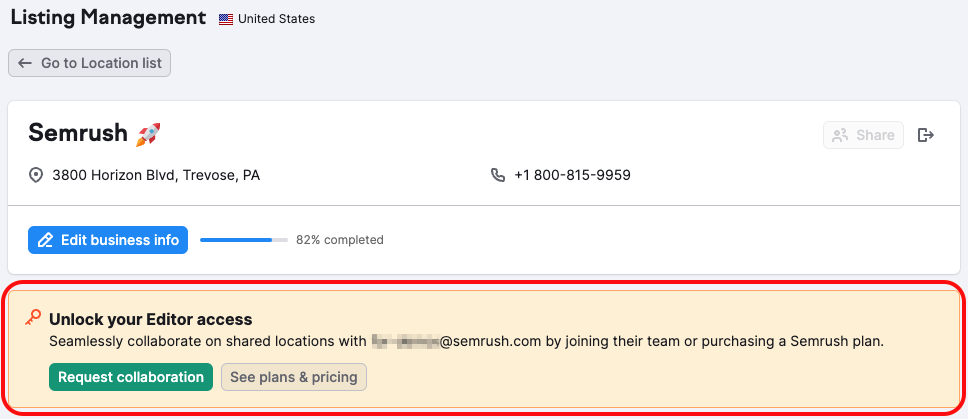
Quando vedi questo messaggio hai due opzioni:
- Richiedi collaborazione: chiedi al proprietario dell'account di aggiungerti come utente aggiuntivo nel suo account aziendale
- Vedi i piani e i prezzi: Confronta i piani del Toolkit Local e acquista un account individuale
I membri dell'account aziendale possono invitare proattivamente utenti aggiuntivi ad unirsi utilizzando il pulsante Condividi.
Come condividere i luoghi
Per condividere più luoghi, apri prima l'elenco dei luoghi in uno qualsiasi degli Strumenti local: Ottimizzazione del GBP, Listing Management, Gestione delle recensioni o Dashboard di Strumenti local.
Per condividere uno o più di questi luoghi, clicca sul pulsante "Condividi" nell'angolo in alto a destra.
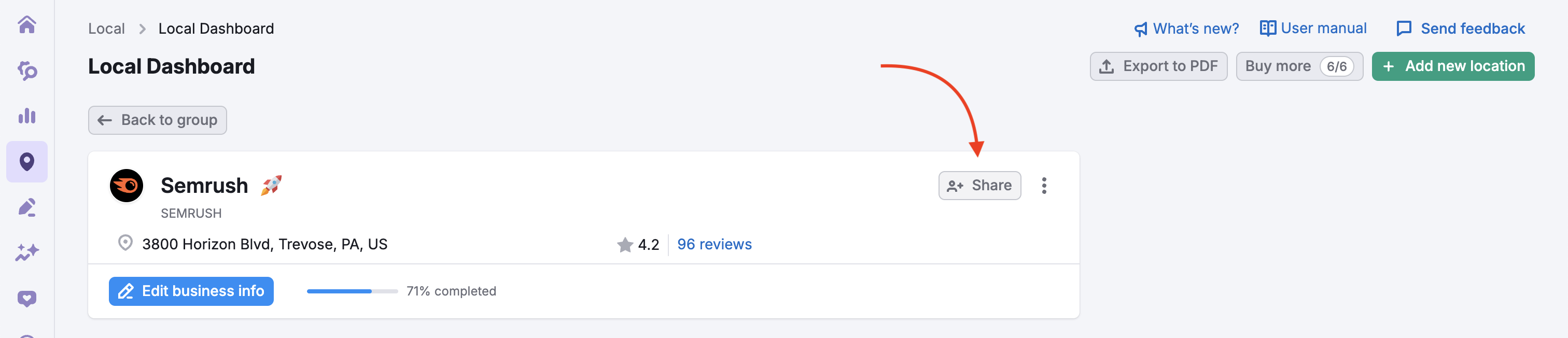
Si aprirà la finestra Condividi luoghi.

Fatto questo, utilizza il menù a tendina per selezionare i luoghi che vuoi condividere. Questo elenco includerà solo i luoghi di tua proprietà. Se ti è stato concesso l'accesso come editor o visualizzatore a un luogo, non sarai in grado di selezionarlo.
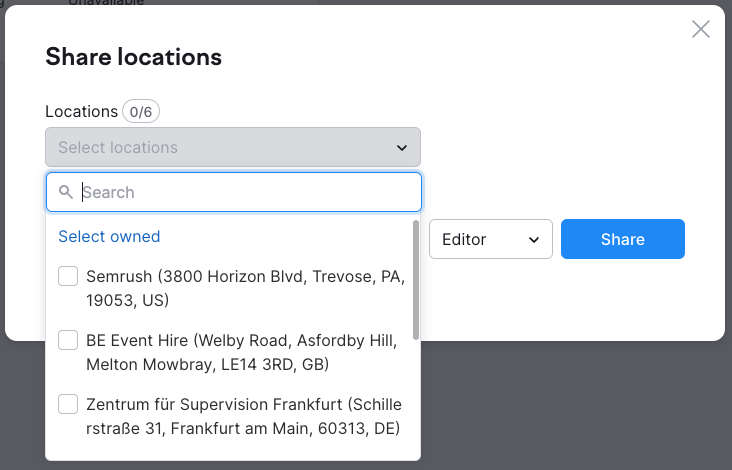
Nota bene: se desideri condividere luoghi diversi con persone diverse, dovrai ripetere questo passaggio per condividere ogni luogo o gruppo di luoghi separatamente.
Successivamente, inserisci gli indirizzi e-mail di tutte le persone con cui vuoi condividere i luoghi selezionati e utilizza il menù a tendina a destra per assegnare il loro ruolo.
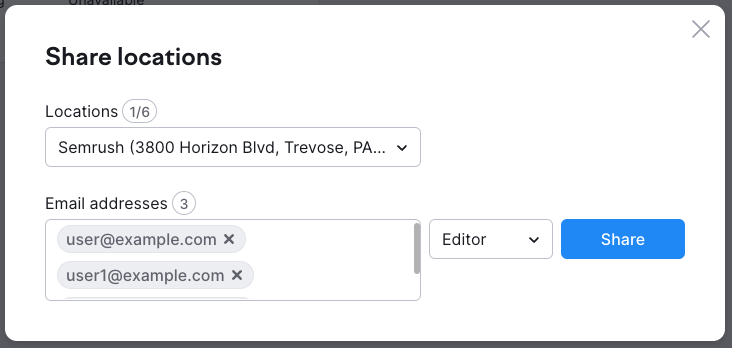
Questo menù a tendina assegna lo stesso ruolo a tutti gli indirizzi e-mail inseriti. Pertanto, se hai bisogno di assegnare ruoli diversi, dovrai ripetere questo processo e condividere separatamente.
Una volta pronto, clicca sul pulsante "Condividi" per completare il processo di condivisione.
Accedere ai luoghi condivisi
Se qualcuno ti invita a visualizzare o modificare un luogo, riceverai un invito via e-mail:
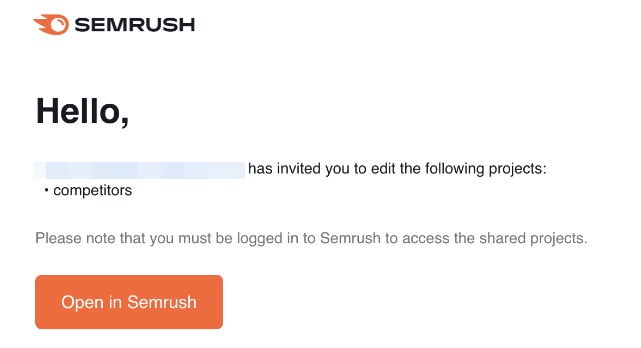
Se sei stato invitato a visualizzare il luogo, tutto ciò che devi fare è cliccare su "Apri in Semrush" e creare un account o accedere per visualizzarlo.
Se ti è stato concesso l'accesso come editor, avrai bisogno di un piano di abbonamento Semrush per utilizzare queste funzionalità. Scopri di più sui piani di Semrush sulla nostra pagina dei prezzi.
Tutti i luoghi a cui hai accesso appariranno nella scheda Luoghi. Tuttavia, sarai in grado di condividere solo i luoghi di tua proprietà.
Gestire l'accesso e i permessi degli utenti
Puoi gestire l'accesso degli utenti ai tuoi luoghi utilizzando la finestra Condividi luoghi.
Come nel processo di condivisione di un luogo descritto sopra, prima visita la scheda Luoghi, poi clicca su Condividi nell'angolo in alto a destra.
Nella parte inferiore della finestra Condividi luoghi vedrai un elenco delle persone a cui hai già concesso l'accesso, indicate per indirizzo e-mail, insieme ai permessi che hai assegnato loro.
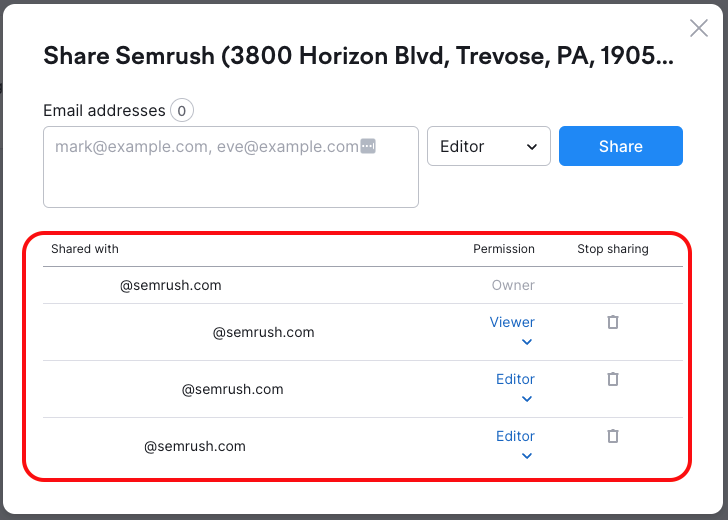
Per modificare i permessi di un utente, basta cliccare sul suo ruolo nella colonna Permessi. Si aprirà un menù a tendina dove potrai selezionare un nuovo ruolo utente per aggiornare il suo livello di accesso.
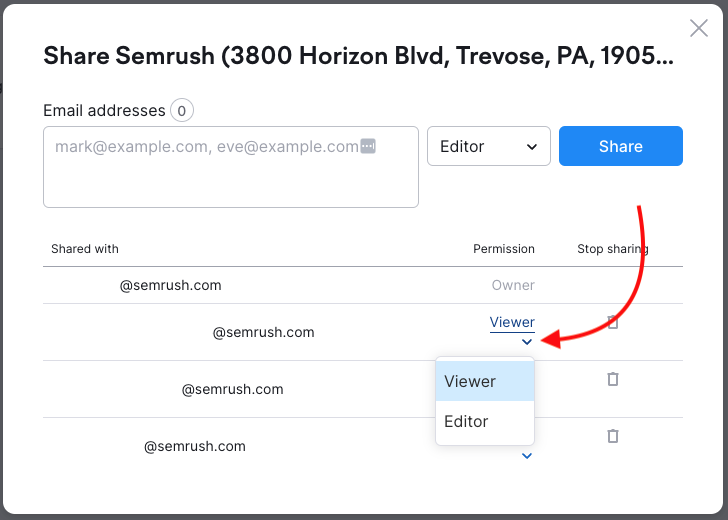
Per revocare l'accesso a un utente, clicca sull'icona del cestino nella colonna "Interrompi condivisione".